QXDM抓取log操作步骤
QXDM和QPST常用工具介绍

二、QXDM常用抓取log的方法 :
Log View(F1): 将手机与电脑连接后,选择正确的端口连上QXDM;按F1键可以进入Log View 界面。单机鼠标右键,点击Config,将所有选项卡里的每一项全部勾选,保存后 退出。保存log到指定目录:单击鼠标右键—》Export All Text,选择目录保存。
三、QPST常用功能
QPST常用的功能: Display Capture:一般用于Future Phone抓图; EFS Explorer:用于向手机导入电话本或短信; eMMC Software Dowmload:软件下载工具 Memory Debug App:用于终端Crash后导Dump QCNView:用于读取QCN文件 QPST Configuration:端口配置工具
下面介绍测试过程中最常用的NV项: NV00000: Electronic Serial Number Value: 0x3e8b**** NV00260:OTAPA Enabled Value:0 (Disabled) 1(Enabled) NV00296:OTASP SPC Change Value:0 (Disabled) 1(Enabled) NV04678:WLAN MAC Address Value::16进制数,要求第一项为偶数 NV00477:Bluetooth Device Address NV01943:Mobile Equipment Identifier Value:0x00A100000860**** NV00855:RTRE Configuration Value:0 use RUIM 1 use NV 2 automatic NV 01877:RF Band Configuration value: 3 800 MHZ 4 1900 MHZ 7 800/1900MHZ
【QXDM安装及使用方法说明】
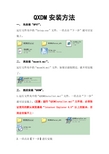
QXDM安装方法一、先安装“QPXT”。
运行文件夹中的“Setup.exe”文件,一直点击“下一步”就可以安装上。
二、再安装“msxml6.msi”。
运行文件夹中的“msxml6.msi”文件,如果以前按照过,就不用安装了。
三、然后安装“QXDM”。
1.运行文件夹中的“QXDMInstaller.msi”文件,一直点击“下一步”就可以安装上。
(注意:运行“QXDMInstaller.msi”文件前,必须保证使用的默认浏览器是“Internet Explorer 6.0”以上的版本,否则会安装不上)2.一直点击【下一步】进行安装3.出现下面这个界面后,点击【Close】按钮,安装完成。
4.点击【开始】--【程序】--【QXDM Professional】--【QXDM Professional】选项。
5.出现下边这个界面后,输入“User Name(SIMTech)、Password(software)、Admin Key(1113)”后,点击“Activate”进行激活。
(注意:激活前要保证PC机插入的是网线,而不是无线网卡等上网工具。
)6.成功激活后,会自动打开QXDM。
7.使用高通线,把PC机与手机进行连接,此会提示安装驱动。
驱动在下面这个文件夹里。
8.QXDM为打开状态,按一下“F3”键,出现下面这个界面。
9.用鼠标右键,单击PC界面右下角的地球图标。
选择【QPST Configuration】。
10.弹出下面的窗口后,点击【Add New Port...】按钮。
11.弹出下面的提示后,点击左边的端口后,点【OK】按钮。
12.当下面的界面显示出断开后,证明端口识别出来了。
13.点击QXDM界面的【Options】--【Communications...】选项。
14.在“Target Port”的下拉列表框中选择刚才添加的端口。
四、配置QXDM。
1.手动配置QXDM(1)按“F5”键弹出下面的界面,勾上需要的选项。
最新QXDM及QCAT软件使用入门指南V1.0

ZTE Diagnostics Interface 6000 (COM6) ZTE NMEA Device (COM7) ------------(数据卡) 6、打开QXDM软件,选择相应端口,如下图。
© 2006, ZTE Corporation. All rights reserved.
按上图步骤,选择与设备管理器中信息“ZTE Diagnostics Interface 6000 (COM6)”对应的COM 端口,最上方显示“COM6: SURF6280”等字样表示软、硬件已经设置好,可以开始使用QXDM软件。
16、分析HSDPA业务常用窗口及消息
© 2006, ZTE Corporation. All rights reserved.
1、如何打开MF330数据卡的调试口?-(1)
(1)将数据卡插入笔记本电脑的PCMCIA插槽,右击:我的电脑-管理-设备管理器,如上图
目前的新卡都关闭了此功能,需要借助at命令打开调试口,便于使用QXDM查看终 端侧信令,需先安装好数据卡驱动程序。
© 2006, ZTE Corporation. All rights reserved.
1、软件安装顺序:QPST -> QXDM -> QCAT。 2 、安装完成后,需要拷贝最新的 License 文件到 QXDM 、 QCAT 安装程序的 bin 目录 下,License文件给出了软件的有效使用日期起止时间。 3 、使用 F866 手机或高通手机需要安装 USB 驱动程序: hm11-v3865-18_2.0.22 ,接 好数据线后,让电脑自己找驱动安装;使用MF330数据卡需要安装拨号软件+驱动程 序:PC_P663M1V1.0.2B01 (注:随着版本升级,上述驱动及软件名称会有变化)。 4、上述软件及驱动可在W系统测试部部门园地上下载。 5、通过USB数据线或者PCMCIA插槽连接好硬件后,右键点击:我的电脑-管理- 设备管理器,右侧属性栏“端口(COM和LPT)”项应该出现下面类似硬件信息: Qualcomm Diagnostics Interface 3197 (COM6) Qualcomm Proprietary USB Modem (PID 3197)#2 --(终端)
QXDM和QPST工具使用简介

QXDM&QPST
介绍
QXDM,QPST这些工具都是基于高通的WCDMA/CDMA平台进行 开发和跟踪的软件工具,其可以对高通平台的软件运行,射频跟踪,参数
修改,平台执行等进行操作.
以下主要对QXDM及QPST的基础应用进行简单介绍。
QXDM
端口设置,当打开QXDM后,首先要设置端口,保证QXDM可以从其相关 的软件平台上正常读取数据. 在菜单option->communications
QPST
Software Download
Phone Image: 选择软件版 本的hex文件 Boot Image: 选择软件版 本中的BOOT文件 下载新版本时如果选中 Auto Backup/Restore复选 框,会自动进行NV文件 的备份还原工作 下载过程中千万别拔下 手机数据线
谢谢
QPST
EFS Explorer是一个资源浏览器,左边是一个Treeview显示EFS文件系统的树形 目录体系,右边则是每一个目录下的所有文件(包括子目录)。
常用的目录有以下几个: i /error/
该目录里的文件就是死机故障的log; ii /brew/stdmedia/photo/ 该目录由两个子目录组成,分别放置标准墙纸(wp) 和标准头像(head); iii /brew/stdmedia/tone/该目录由六个子目录组成,分别放置标准铃音(std)、 sms(短消息标准铃音)、按键音(keypad)、开关机铃音(power)、拍照快 门音(func)和警告音(alarm); iv /brew/dynmedia/photo/ 该目录存放下载图片(down)和相册照片(snap); v /brew/dynmedia/ringer/ 该目录存放下载音频(down)和录音文件(record); vi /brew/dynmedia/video/ 该目录存放我的电影(包括拍摄的、下载的等等); vii /brew/dynmedia/other/ 该目录存放多媒体里的其他文件。
QXDM基本功能及使用方法
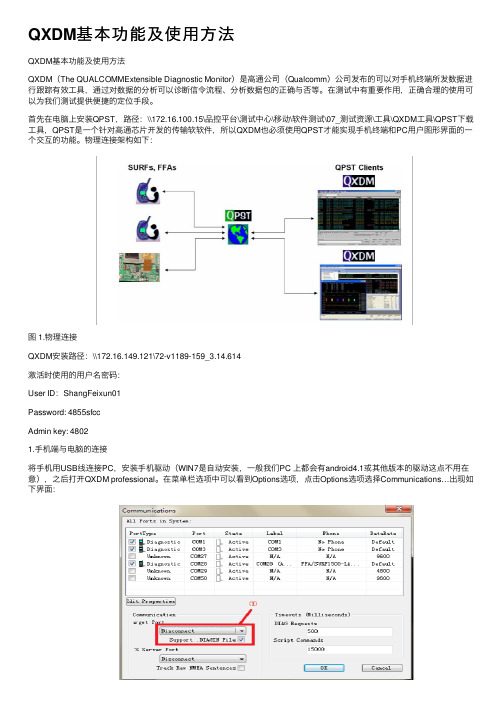
QXDM基本功能及使⽤⽅法QXDM基本功能及使⽤⽅法QXDM(The QUALCOMMExtensible Diagnostic Monitor)是⾼通公司(Qualcomm)公司发布的可以对⼿机终端所发数据进⾏跟踪有效⼯具,通过对数据的分析可以诊断信令流程、分析数据包的正确与否等。
在测试中有重要作⽤,正确合理的使⽤可以为我们测试提供便捷的定位⼿段。
⾸先在电脑上安装QPST,路径:\\172.16.100.15\品控平台\测试中⼼\移动\软件测试\07_测试资源\⼯具\QXDM⼯具\QPST下载⼯具,QPST是⼀个针对⾼通芯⽚开发的传输软软件,所以QXDM也必须使⽤QPST才能实现⼿机终端和PC⽤户图形界⾯的⼀个交互的功能。
物理连接架构如下:图 1.物理连接QXDM安装路径:\\172.16.149.121\72-v1189-159_3.14.614激活时使⽤的⽤户名密码:User ID:ShangFeixun01Password: 4855sfccAdmin key: 48021.⼿机端与电脑的连接将⼿机⽤USB线连接PC,安装⼿机驱动(WIN7是⾃动安装,⼀般我们PC 上都会有android4.1或其他版本的驱动这点不⽤在意),之后打开QXDM professional。
在菜单栏选项中可以看到Options选项,点击Options选项选择Communications…出现如下界⾯:图2 Communications从上图可以看到COM28端⼝的Phone选项中能读出⼿机端⼝,这样我们可以直接在①处直接选择COM28,然后点击OK。
但往往有时候在上⾯的端⼝表中不⼀定会显⽰出含有⼿机端⼝的COM⼝,这是我们就要借助QPST了,双击下图中的⼩地球图3 QPST port之后出现如图4所⽰的窗⼝,查看列表看是否有连接⼿机端的COM⼝,若⽆则点击Add new port图4 QPST Configuration在图5中点击COM⼝,然后点击ok,完成对COM⼝的添加图5 Add new port特殊情况:找不到⼝的情况下,可在电脑设备管理器的端⼝选项查看端⼝是否正常,若⽆端⼝或者端⼝有叹号提⽰,则重新安装⼿机驱动或这启动电脑。
抓log的方法
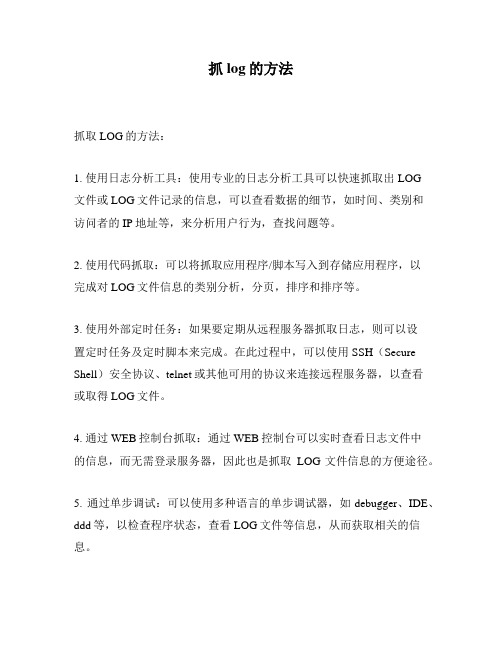
抓log的方法
抓取LOG的方法:
1. 使用日志分析工具:使用专业的日志分析工具可以快速抓取出LOG
文件或LOG文件记录的信息,可以查看数据的细节,如时间、类别和
访问者的IP地址等,来分析用户行为,查找问题等。
2. 使用代码抓取:可以将抓取应用程序/脚本写入到存储应用程序,以
完成对LOG文件信息的类别分析,分页,排序和排序等。
3. 使用外部定时任务:如果要定期从远程服务器抓取日志,则可以设
置定时任务及定时脚本来完成。
在此过程中,可以使用SSH(Secure Shell)安全协议、telnet或其他可用的协议来连接远程服务器,以查看
或取得LOG文件。
4. 通过WEB控制台抓取:通过WEB控制台可以实时查看日志文件中
的信息,而无需登录服务器,因此也是抓取LOG文件信息的方便途径。
5. 通过单步调试:可以使用多种语言的单步调试器,如debugger、IDE、ddd等,以检查程序状态,查看LOG文件等信息,从而获取相关的信息。
6. 通过shell命令:可以使用相应的命令例如“tail/head”等,查看LOG
文件,检查即时状态,调试程序等;而“grep”等可以用来搜索LOG文
件中相关信息。
7. 通过日志监控系统:日志监控系统是分析LOG文件信息的首选工具,可以让用户快速查看日志中的关键信息,方便查找问题。
8. 通过Kafka:Kafka是可以处理实时消息流和日志的工具。
可以让用
户定期将日志发送到Kafka上,从而便捷的抓取log信息。
QXDM基本功能与使用方法
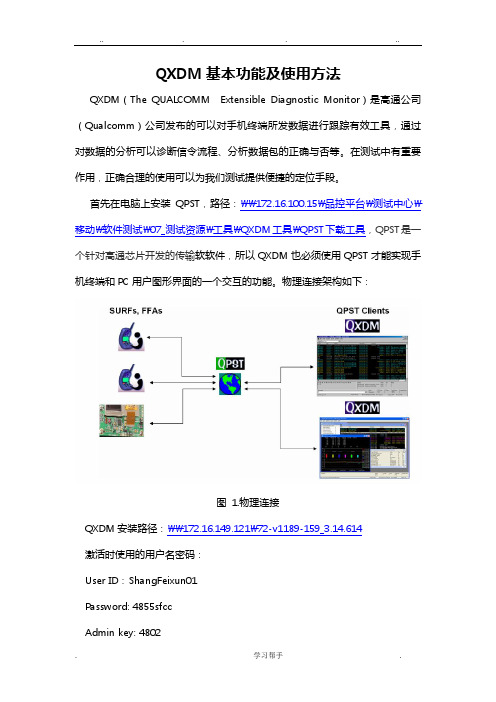
QXDM基本功能及使用方法QXDM(The QUALCOMM Extensible Diagnostic Monitor)是高通公司(Qualcomm)公司发布的可以对手机终端所发数据进行跟踪有效工具,通过对数据的分析可以诊断信令流程、分析数据包的正确与否等。
在测试中有重要作用,正确合理的使用可以为我们测试提供便捷的定位手段。
首先在电脑上安装QPST,路径:\\172.16.100.15\品控平台\测试中心\移动\软件测试\07_测试资源\工具\QXDM工具\QPST下载工具,QPST是一个针对高通芯片开发的传输软软件,所以QXDM也必须使用QPST才能实现手机终端和PC用户图形界面的一个交互的功能。
物理连接架构如下:图1.物理连接QXDM安装路径:\\172.16.149.121\72-v1189-159_3.14.614激活时使用的用户名密码:User ID:ShangFeixun01Password: 4855sfccAdmin key: 48021.手机端与电脑的连接将手机用USB线连接PC,安装手机驱动(WIN7是自动安装,一般我们PC上都会有android4.1或其他版本的驱动这点不用在意),之后打开QXDM professional。
在菜单栏选项中可以看到Options选项,点击Options选项选择Communications…出现如下界面:图2 Communications从上图可以看到COM28端口的Phone选项中能读出手机端口,这样我们可以直接在①处直接选择COM28,然后点击OK。
但往往有时候在上面的端口表中不一定会显示出含有手机端口的COM口,这是我们就要借助QPST了,双击下图中的小地球图3 QPST port之后出现如图4所示的窗口,查看列表看是否有连接手机端的COM口,若无则点击Add new port图4 QPST Configuration在图5中点击COM口,然后点击ok,完成对COM口的添加图5 Add new port特殊情况:找不到口的情况下,可在电脑设备管理器的端口选项查看端口是否正常,若无端口或者端口有叹号提示,则重新安装手机驱动或这启动电脑。
QXDM使用介绍
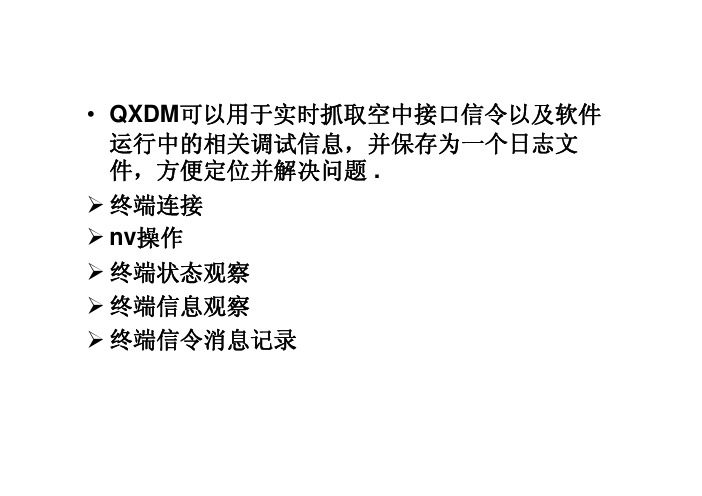
•QXDM可以用于实时抓取空中接口信令以及软件运行中的相关调试信息,并保存为一个日志文件,方便定位并解决问题.¾终端连接¾nv操作¾终端状态观察¾终端信息观察¾终端信令消息记录一.激活:1.运行QXDM,弹出注册界面后输入:•User Name: ZTE•Password: walshcode•Admin Key: 10712.网络激活:•确认本机和Internet连接正常•点击“Activate”按钮三、终端连接•选择option菜单中的communication项,进入如下界面,在Target Port中选择连接终端的端口确认即可连接到相应终端,四、nv操作选择菜单“View”-“New”-“Common”-“NV Browser”即可进入如下界面:nv操作1可以通过read操作读取具体Item项,例如ESN;如果需要写某项参数,必须先进入offline模式,选中该项后,在下部Fields域中修改Input的值,write后reset。
有些选项不能修改可能是嵌入软件禁止修改,例如ESN。
nv操作1-读NV项nv操作1—写NV项五、终端状态观察•QXDM的终端基本状态分为静态Status (Static)和动态Status(Dynamic)两种另外可观察导频信息(CDMA Pilot Info)•静态状态包含:硬件芯片,SCM(移动台类别标识),slot cycle(时隙周期索引),手机协议版本等信息,•选择菜单“View”-“New”-“Common”-“Status(static)”,如下图:动态状态包括:RF mode,频点Frequency,SID/NID,导频小区号Cell,频段Band Class等,选择菜单“View”-“New”-“Common”-“Status(dynamic),如下图:•导频信息观察可以观测到终端现有导频集信息,如下图:•QXDM提供多种信息观察,包括Item Viewer(软件状态和EVENT事件)、message Viewer(软件上报错误消息)和Filtered Viewer(可选择观察所有可检测内容)。
QXDM工具使用指导书
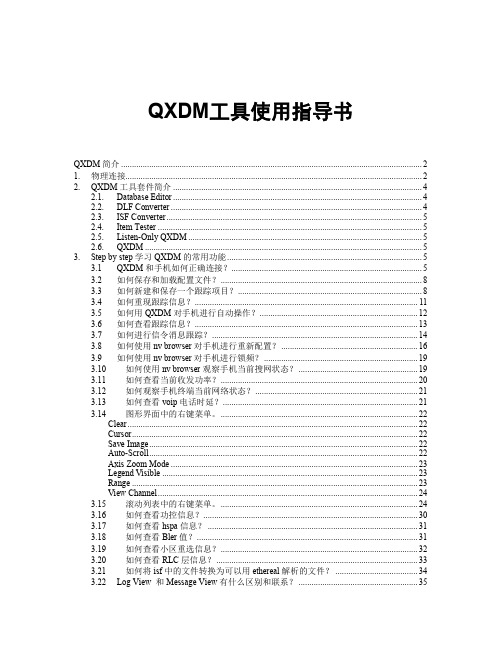
QXDM工具使用指导书QXDM简介 (2)1. 物理连接 (2)2. QXDM工具套件简介 (4)2.1. Database Editor (4)2.2. DLF Converter (4)2.3. ISF Converter (5)2.4. Item Tester (5)2.5. Listen-Only QXDM (5)2.6. QXDM (5)3. Step by step学习QXDM的常用功能 (5)3.1 QXDM和手机如何正确连接? (5)3.2 如何保存和加载配置文件? (8)3.3 如何新建和保存一个跟踪项目? (8)3.4 如何重现跟踪信息? (11)3.5 如何用QXDM对手机进行自动操作? (12)3.6 如何查看跟踪信息? (13)3.7 如何进行信令消息跟踪? (14)3.8 如何使用nv browser对手机进行重新配置? (16)3.9 如何使用nv browser对手机进行锁频? (19)3.10 如何使用nv browser观察手机当前搜网状态? (19)3.11 如何查看当前收发功率? (20)3.12 如何观察手机终端当前网络状态? (21)3.13 如何查看voip电话时延? (21)3.14 图形界面中的右键菜单。
(22)Clear (22)Cursor (22)Save Image (22)Auto-Scroll (22)Axis Zoom Mode (23)Legend Visible (23)Range (23)View Channel (24)3.15 滚动列表中的右键菜单。
(24)3.16 如何查看功控信息? (30)3.17 如何查看hspa信息? (31)3.18 如何查看Bler值? (31)3.19 如何查看小区重选信息? (32)3.20 如何查看RLC层信息? (33)3.21 如何将isf中的文件转换为可以用ethereal解析的文件? (34)3.22 Log View 和Message View有什么区别和联系? (35)1 Log View Configuration(日志查看设置) (35)1.1 Log Packets (36)1.2Message Packets (37)2Messages View (38)2.1 Message View Configuration (消息查看设置) (38)2.1.1 Log Packets (39)2.1.2 Log Packets (OTA) (40)2.1.3 Message Packets (41)2.1.4Event Reports (42)QXDM使用指导QXDM简介QXDM(The QUALCOMM Extensible Diagnostic Monitor)是高通公司(Qualcomm)公司发布的可以对手机终端所发数据进行跟踪有效工具,通过对数据的分析可以诊断信令流程、分析数据包的正确与否等。
QXDM的使用 v1.0

17
2. Filter View:
QXDM对打开Filter View窗口数量不限。 可以通过配置不同的过滤条件打开多个Filter View对跟踪消息分类。 可以通过View Bar的下拉菜单,或按F12,或在Item View界面右键选 择Refilter Items打开Filter View。 在Filter View界面单击右键,选择“configuration”,弹出如下界面, 即可对filter View进行配置。
New:创建各种视窗 Command Bar: 选择是否显示命令行 Status Bar 选择是否显示状况行 View Bar:选择是否显示视图行
16
建立消息视窗
创建各种视图窗口: View New 几种重要消息视窗 1. Item View: (View New Common Item View)
23
3. 查看手机相关网络信息— GSM举例:
手机注册信息,如 LAI,BAND等 View New Common Status (Dynamic) GSM邻小区信息 View New Common GSM surrounding cells
GSM服务小区和 WCDMA邻区信息 View New Common 2G/3G Serving and Neighbor
手机能搜索到的 GSM频点信号强 度View New Common GSM Power Scan Results
24
4. NV参数读写:
测试过程中常常会遇到需要修改手机的某些属性/功能,即需要修改NV 参数, 比如修改手机是否支持IPV6, NV1896=1 enable/ 0 disable View New Common NV browser
QXDM及QCAT软件使用入门指南V1.0

© 2006, ZTE Corporation. All rights reserved.
目录
软件介绍及安装 常规功能应用介绍 结合UE LOG进行问题定位示例
1、如何打开MF330调试口?
2、如何查看MF330的软、硬件版本? 3、 QXDM中右键的使用 4、QXDM中如何查看手机当前状态? 5、QCAT中如何截取保存部分信令? 6、QCAT中如何查找相应手机侧信令? 7、QCAT中如何查找异常掉话点?
3、QXDM中右键的使用
如上图,在QXDM的各窗口点击鼠标右键,一般都有菜单出现。可以看到许多有用 的选项,比如上图中Range显示了横轴的单位,标识时间值,意思是窗口内的横轴长 度显示多少帧,每帧10ms;或者把鼠标放在横轴上,当鼠标变为手型时,也可显示 出横轴单位。
© 2006, ZTE Corporation. All rights reserved.
© 2006, ZTE Corporation. All rights reserved.
1、dmc文件导入:选择File-Load configuration。Dmc是QXDM配置文件,手机事业 部提供了部分配置文件,导入后可以看到更多的信令解码细节,如 NAS 、 RRC 、 RLC、功控等信息。 2、UE日志记录:选择Options-Logging,或者按Ctrl+L或者按F1,即可开始记录手 机 日 志 , 默 认 保 存 在 QXDM 安 装 文 件 bin 目 录 下 , 文 件 名 格 式 : M20061218_183042.dlf 。 该 名 字 是 以 时 间 方 式 命 名 的 , 对 应 时 间 2006-12-18 18:30:42,重复上述操作即可取消保存。 3 、日志查看:运行 QCAT ,打开上述文件,如 M20061218_183042.dlf ,即可查看 保存的手机信令,同时利用QCAT文件菜单的另存功能,也可以把dlf文件另存为txt文 件方便使用记事本等工具查看。 4、回放功能:利用QXDM软件File-Save Items…功能可以把软件运行中所有数据, 包括各窗口数据、手机日志等全部保存下来,存成*.isf文件,测试结束后分析码流时 使用File-Replay Items…功能可以像录像一样回放测试期间的各窗口图形、数据。 5 、 QXDM 可以打开 isf 文件, QCAT 可以打开 dlf 文件,这两种文件格式可以利用 QXDM中Tools菜单中的ISF File Converter功能或者DLF File Converter功能相互转换, 测试时建议在QXDM中保存isf文件,测试结束可以利用回放功能或者QCAT进行后续 分析。
高通测试工具使用说明

高通平台测试工具使用说明更改记录日期作者说明2010.2.25 研发三部贺伟创建目录1.工具使用 (3)1.2.QPST安装 (4)1.3.QXDM安装 (5)2.工具使用 (6)2.1.QXDM工具使用 (6)2.2.1. 手机log抓取和查看 (6)1.工具使用1.1.驱动安装先将驱动程序拷贝到PC上,然后将手机和PC相连,如果提示无法识别设备,点击安装usb驱动。
Win XP 以及Win2000建议安装下面驱动:\USB Host Driver Release 2.0.16(USB_WIN2K2016)\Exe\HK11-V3865-15_2.0.16\Win2K\checked.驱动安装成功后请检查驱动程序的信息:1.2.QPST安装驱动安装好以后,点击qpst工具setup后安装。
安装完成后需要添加手机,在开始菜单下点击QPST Configuration,如图:点击Add New Port…,如下图:选择左侧手机串口,如上图所示,然后点击OK,手机就完成了在高通log工具中的添加。
1.3.QXDM安装QXDM为高通平台抓取log的工具。
安装方式和QPST安装方式类似,QXDM也是点击Setup安装。
因为高通原始版本的license有时间要求, 如果点击QXDM后运行后出现时间过期的提示,请联系研发三部的工程师,提供破解的license文件覆盖原来的即可。
安装后的运行界面如下所示:2.工具使用2.1. QXDM工具使用QXDM工具功能非常强大,我们这里主要介绍外场常用的抓取以及分析手机log、修改手机NV值、观察手机运行状态三个功能。
手机连接PC后,点击运行,首先进行手机通讯的设置,选择Options中的Communications 如图:弹出设置窗口,点击Target Port中对应的手机Com口后,选择OK,完成手机的通信。
2.2.1. 手机log抓取和查看我们敲击F3或者在下拉的框中选择Message View<F3>,就打开了Message View窗口如果要保持log,在窗口上点击鼠标右键,选择Copy All Items…,在弹出的窗口中填写文件名即可保存log。
QXDM基本功能及使用方法
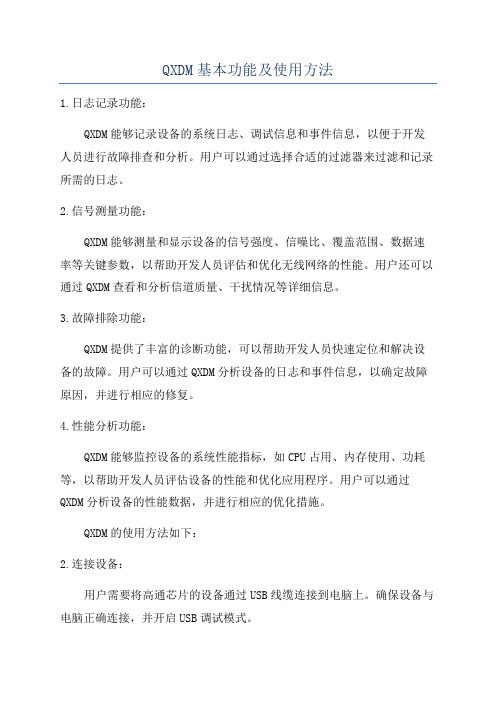
QXDM基本功能及使用方法1.日志记录功能:QXDM能够记录设备的系统日志、调试信息和事件信息,以便于开发人员进行故障排查和分析。
用户可以通过选择合适的过滤器来过滤和记录所需的日志。
2.信号测量功能:QXDM能够测量和显示设备的信号强度、信噪比、覆盖范围、数据速率等关键参数,以帮助开发人员评估和优化无线网络的性能。
用户还可以通过QXDM查看和分析信道质量、干扰情况等详细信息。
3.故障排除功能:QXDM提供了丰富的诊断功能,可以帮助开发人员快速定位和解决设备的故障。
用户可以通过QXDM分析设备的日志和事件信息,以确定故障原因,并进行相应的修复。
4.性能分析功能:QXDM能够监控设备的系统性能指标,如CPU占用、内存使用、功耗等,以帮助开发人员评估设备的性能和优化应用程序。
用户可以通过QXDM分析设备的性能数据,并进行相应的优化措施。
QXDM的使用方法如下:2.连接设备:用户需要将高通芯片的设备通过USB线缆连接到电脑上。
确保设备与电脑正确连接,并开启USB调试模式。
3.打开QXDM:双击QXDM的桌面图标或者从开始菜单中打开QXDM软件。
在软件界面上方的工具栏中,选择“连接”菜单,并选择正确的设备端口。
4.配置日志记录:在软件界面的左侧窗口中,选择“设备文件树”选项,展开“嵌入式拦截器”,并选择需要记录的日志类型。
在配置好过滤器后,点击“运行”按钮开始记录日志。
5.进行信号测量:在软件界面的右侧窗口中,选择“基站测量”选项,并选择需要测量的参数类型。
QXDM将自动读取和显示设备的信号参数。
6.故障排除和性能分析:通过QXDM的日志记录和信号测量功能,用户可以定位设备的故障原因,并进行相应的修复措施。
同时,用户还可以通过QXDM的性能分析功能,评估设备的性能并进行优化。
需要注意的是,由于QXDM是高通公司的产品,其使用受到一些限制和规定。
用户在使用QXDM时,需要遵守相关的法律法规,并注意保护自己和他人的利益。
QXDM基本功能及使用方法
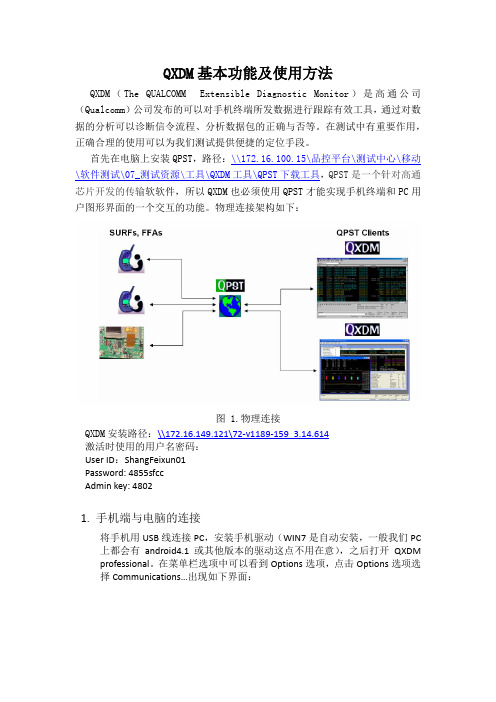
QXDM基本功能及使用方法QXDM(The QUALCOMM Extensible Diagnostic Monitor)是高通公司(Qualcomm)公司发布的可以对手机终端所发数据进行跟踪有效工具,通过对数据的分析可以诊断信令流程、分析数据包的正确与否等。
在测试中有重要作用,正确合理的使用可以为我们测试提供便捷的定位手段。
首先在电脑上安装QPST,路径:\\172.16.100.15\品控平台\测试中心\移动\软件测试\07_测试资源\工具\QXDM工具\QPST下载工具,QPST是一个针对高通芯片开发的传输软软件,所以QXDM也必须使用QPST才能实现手机终端和PC用户图形界面的一个交互的功能。
物理连接架构如下:图 1.物理连接QXDM安装路径:\\172.16.149.121\72-v1189-159_3.14.614激活时使用的用户名密码:User ID:ShangFeixun01Password: 4855sfccAdmin key: 48021.手机端与电脑的连接将手机用USB线连接PC,安装手机驱动(WIN7是自动安装,一般我们PC 上都会有android4.1或其他版本的驱动这点不用在意),之后打开QXDM professional。
在菜单栏选项中可以看到Options选项,点击Options选项选择Communications…出现如下界面:图2 Communications从上图可以看到COM28端口的Phone选项中能读出手机端口,这样我们可以直接在①处直接选择COM28,然后点击OK。
但往往有时候在上面的端口表中不一定会显示出含有手机端口的COM口,这是我们就要借助QPST了,双击下图中的小地球图3 QPST port之后出现如图4所示的窗口,查看列表看是否有连接手机端的COM口,若无则点击Add new port图4 QPST Configuration在图5中点击COM口,然后点击ok,完成对COM口的添加图5 Add new port特殊情况:找不到口的情况下,可在电脑设备管理器的端口选项查看端口是否正常,若无端口或者端口有叹号提示,则重新安装手机驱动或这启动电脑。
软件测试log的抓取
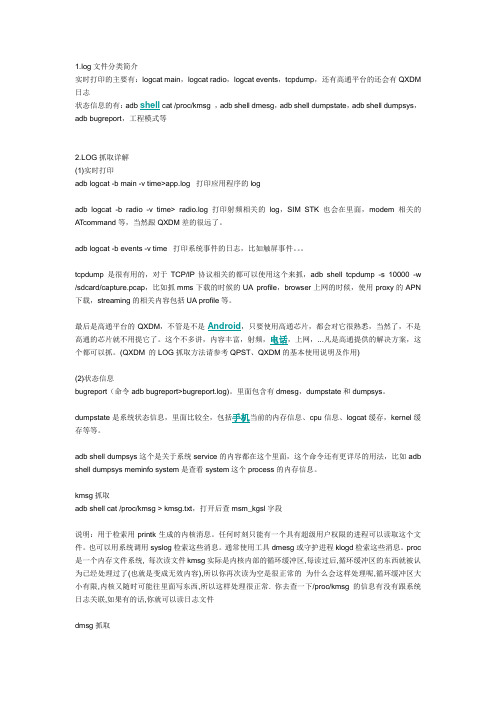
1.log文件分类简介实时打印的主要有:logcat main,logcat radio,logcat events,tcpdump,还有高通平台的还会有QXDM 日志adb bugreport,工程模式等2.LOG抓取详解(1)实时打印adb logcat -b main -v time>app.log 打印应用程序的logadb logcat -b radio -v time> radio.log 打印射频相关的log,SIM STK也会在里面,modem相关的ATcommand等,当然跟QXDM差的很远了。
adb logcat -b events -v time 打印系统事件的日志,比如触屏事件。
tcpdump 是很有用的,对于TCP/IP协议相关的都可以使用这个来抓,adb shell tcpdump -s 10000 -w /sdcard/capture.pcap,比如抓mms下载的时候的UA profile,browser上网的时候,使用proxy的APN 下载,streaming的相关内容包括UA profile等。
(2)状态信息bugreport(命令adb bugreport>bugreport.log)。
里面包含有dmesg,dumpstate和dumpsys。
存等等。
adb shell dumpsys这个是关于系统service的内容都在这个里面,这个命令还有更详尽的用法,比如adb shell dumpsys meminfo system是查看system这个process的内存信息。
kmsg抓取adb shell cat /proc/kmsg > kmsg.txt,打开后查msm_kgsl字段说明:用于检索用printk生成的内核消息。
任何时刻只能有一个具有超级用户权限的进程可以读取这个文件。
也可以用系统调用syslog检索这些消息。
通常使用工具dmesg或守护进程klogd检索这些消息。
用QXDM、QCAT抓取、查看LOG

用QXDM 、QCAT工具抓取、查看LOG文件连接QXDM1)将手机与电脑通过CDMA LOG线连接;手机与电脑的连接线要用串口-USB的转换线,不能用8PIN的USB线,否则会出现QXDM能连接上,但手机拨打C网电话死机现象。
2)启动QPST工具的QPST configuration,查看手机与电脑连接中使用的COM口;3)将QXDM的Option 菜单打开,选中Communications 菜单,在Target Port 中选择在QPST confirgure 中配置被电脑检测到得Com 检测口,如下图所示点击‘’手机就可与软件进行通迅了。
抓取LOG消息设置信令的获取有两种途径,✧使用“Message View’’, 快捷键 F3。
✧使用“Logging View”,快捷键F1。
Message View 注重的是Application层的一些信息,软件开发人员喜欢应用这个LOG,通过配置LOG View 可以包含Message View 的信息和协议层的全部信息,为了保证对于所有LOG信息的完整性保留,建议使用log view 进行LOG的抓取.1)按电脑键盘F1或F3就可获得所需的LOG信息。
如下图:2)Log文件的保存,关闭跟踪窗口,跟踪文件缺省位置为:“D:\Program Files\Qualcomm\QXDM\bin\”,即QXDM安装位置下的bin目录下,文件名称类似“M20080117_093958.dlf”,该名字是以时间方式命名的,对应的时间是:2008-01-17 09:39:58。
Log的保存位置也可以通过菜单“Options---Log Config…---Misc”更改。
显示信息的配置“Options”――“LOG View Config…”或“Options”――“Message View Config…”配置需要显示的信息,选中表示跟踪该选项,测试人员可以根据软件开发人员的要求选择需要跟踪的item。
QXDM抓取log
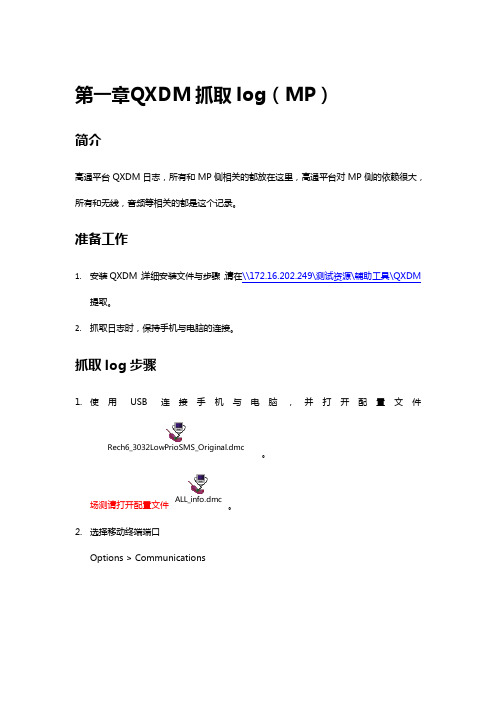
第一章QXDM抓取log(MP)
简介
高通平台QXDM日志,所有和MP侧相关的都放在这里,高通平台对MP侧的依赖很大,所有和无线,音频等相关的都是这个记录。
准备工作
1.安装QXDM,详细安装文件与步骤,请在\\17
2.16.202.249\测试资源\辅助工具\QXDM
提取。
2.抓取日志时,保持手机与电脑的连接。
抓取log步骤
1.使用USB连接手机与电脑,并打开配置文件
Rech6_3032LowPrioSMS_Original.dmc。
场测请打开配置文件ALL_info.dmc。
2.选择移动终端端口
Options > Communications
示例图1
3.选择通信端口,通过上方列表中查看手机在系统中的端口号,在下方target port中选
择对应的端口号,如下图:
示例图2
4.打开后会出现log打印信息,F11切换至item view,如下图:
示例图3
5.Ctrl + A 选中log日志中的所有信息,并点击鼠标右键,分两次保存“Copy All Items”
与“Export All Text”。
切记:每次执行复现步骤只抓取一份log,如果是几个bug,请分开抓取
示例图4
6.压缩步骤6中的两个文件,完成QXDM log抓取。
7.清除历史log(清除历史log->开始执行复现步骤->抓取log)。
QXDM 安装使用概要
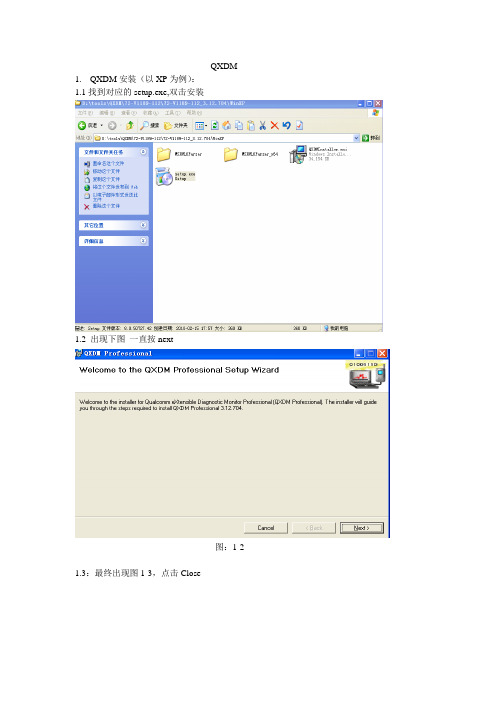
QXDM 1.QXDM安装(以XP为例):
1.1找到对应的setup.exe,双击安装
1.2 出现下图一直按next
图:1-2 1.3:最终出现图1-3,点击Close
图1-3
1.4:激活QXDM:
在开始->程序-> QXDM Professional-> QXDM Professional 双击出现图1-4激活界面,输入对应的KEY,按下activate(需连接上网络),成功后就可正常使用了.
图1-4
2.QXDM 抓LOG
USB 连接上手机,找到有包含“DIAG”标识的COM 口,如图(com3)
双击
点击Options->Communication…
2.5选中刚才的diag 端口号。
图:2-5
若找不到,则需运行QPST加载此端口(运行QPST Configuration,点击Prots->Add New Port)
,如图2-5-2,然后在回到图2-5可看到刚加载的端口。
图2-5-2
2.6QXDM 通过DIAG 端口连上手机:出现如图2-7 红色椭圆内的字样(com3:代表diag
口,SURF7627-LINUX:代表连上的手机)刚表示已连接上(log 窗口一直在刷新也说明
连接上了手机,若com3:后面是“wating”或”unknown”则表示未连接上)
2.7:保存LOG:如图2-7,点击File->Save Items
选好目录,修改下文件名,点击保存。
如图:2-8
图2-8
Chenhuo
2010-12-14。
